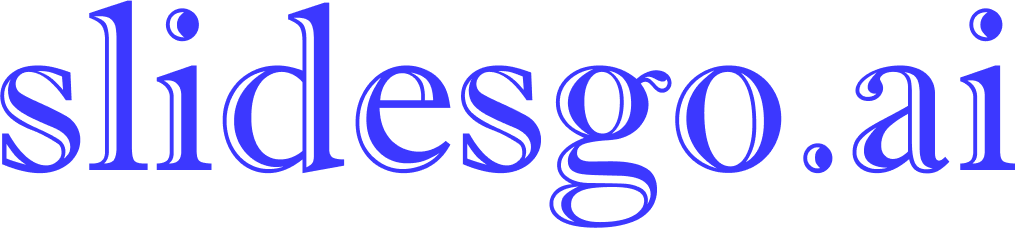
Lorsque vous assistez à une présentation, prêtez-vous plus attention aux diapositives dynamiques ? Pour de nombreux intervenants et publics, les diapositives animées peuvent améliorer les présentations et les discours. Les effets d'animation PowerPoint peuvent renforcer l'impact visuel de la présentation et faciliter l'attention du public sur le contenu des diapositives. Grâce à des effets d'animation appropriés, vous pouvez mettre en avant les points clés de la présentation et augmenter l'intérêt et la participation du public. Sur Slidesgo.ai, les utilisateurs peuvent profiter d'effets d'animation lors de la création de leur diaporama AI. Aujourd'hui, nous allons explorer comment utiliser les effets d'animation dans Slidesgo.ai.
Les effets d'animation courants dans PowerPoint
Les effets d'animation dans PPT peuvent être divisés en animation d'entrée, animation d'accentuation, animation de sortie et animation de chemin.
1.Animations d'entrée. Effets d'animation utilisés lorsque des éléments apparaissent pour la première fois sur une diapositive, comme un fondu en entrée, un vol depuis le bord, un zoom avant ou arrière, etc. Cette forme d'animation peut être utilisée pour diriger l'œil du spectateur, souligner des informations spécifiques ou faire des transitions de scène. En ajustant la vitesse et la direction, vous pouvez créer des présentations dynamiques.
2.Animations d'accentuation. Effets d'animation utilisés pour mettre en avant des éléments spécifiques, par exemple en changeant de couleur, en faisant pivoter ou en zoomant. Cette forme d'animation est souvent utilisée pour souligner des mots-clés, des titres ou d'autres contenus importants afin de les rendre plus visibles dans une présentation.
3.Animations de sortie. Un effet d'animation utilisé lorsque qu'un élément disparaît d'une diapositive, par exemple par un fondu, un glissement ou un zoom avant ou arrière. Cette forme d'animation est souvent utilisée pour faire des transitions de scènes ou présenter le processus de changement d'images, de textes et d'autres éléments afin de rendre la présentation plus cohérente et intéressante.
4.Animations de chemin. Un effet d'animation qui fait déplacer les éléments le long d'un chemin personnalisé, adapté pour montrer l'association ou le flux entre les éléments. L'animation de chemin offre une multitude de possibilités pour la création d'animations grâce à sa flexibilité et son contrôle, que ce soit pour améliorer le réalisme ou créer des effets visuels uniques.
5.Animations de transition. C'est une forme d'animation PPT utilisée pour une transition fluide entre les diapositives. En ajoutant des effets tels que le fondu, le glissement ou le retournement stéréo lors du passage d'une diapositive à l'autre, vous pouvez réaliser une transition fluide entre les diapositives. Elles peuvent augmenter la cohérence entre les diapositives et rendre l'ensemble de la présentation plus fluide et plus professionnelle.
La fonction des effets d'animation dans le diaporama
L'animation est l'un des éléments clés pour créer des présentations engageantes qui captent l'attention du public et transmettent efficacement l'information. L'utilisation des effets d'animation présente plusieurs avantages tant pour l'esthétique de la présentation que pour son efficacité.
1.Capter l'attention du public. Les effets d'animation peuvent briser la monotonie du texte statique et des graphiques, rendant la présentation plus captivante et attirant l'attention du public.
2.Mettre en avant les points clés. Avec les effets d'animation, vous pouvez mettre en avant des informations importantes ou des contenus clés dans la présentation, facilitant ainsi la mémorisation et la compréhension pour le public. Et montrer le thème du discours sous différents angles pour mieux transmettre les informations thématiques.
3.Améliorer la perception. Des effets d'animation appropriés peuvent rendre la présentation plus professionnelle et raffinée, et améliorer la qualité de l'ensemble de la présentation. Améliorer la présentation.
4.Enrichir le contenu. Les effets d'animation peuvent rendre le contenu plus attrayant et peuvent obtenir de meilleurs résultats de présentation. Les présentations PPT animées peuvent aider les gens à exposer leurs sujets facilement et à se concentrer sur un certain point, tout en ne lassant pas le public, mais en transmettant les concepts de manière créative.
5.Augmenter le professionnalisme et la compétence de l'intervenant. Les effets d'animation peuvent aider les intervenants à exprimer des concepts de manière plus organisée, permettant ainsi au public de se concentrer davantage sur le thème central du discours et de mieux comprendre le contenu, ce qui permet à l'intervenant de bénéficier d'un meilleur bouche-à-oreille.
6.Faciliter la narration : L'animation peut être utilisée pour créer un flux narratif dans votre présentation. Les animations séquentielles peuvent guider le public à travers une série de points ou d'étapes, aidant à raconter une histoire cohérente et conduisant à une meilleure compréhension et rétention de l'information.
7.Améliorer la communication : L'animation peut être un outil puissant pour la communication visuelle, vous permettant de transmettre des idées, des émotions et des informations plus efficacement que des diapositives statiques seules. Par exemple, des graphiques, des tableaux et des diagrammes animés peuvent rendre les données plus engageantes et plus faciles à interpréter.
Comment utiliser les effets d'animation dans Slidesgo.ai ?
En tant qu'outil PowerPoint AI, Slidesgo.ai propose divers effets d'animation lors de la création de diaporamas AI. Suivez ces étapes pour utiliser les effets d'animation dans Slidesgo.ai.
1.Sélectionner la cible : Après être entré dans la page d'édition de diapositive AI générée par Slidesgo.ai, sélectionnez et cliquez sur l'élément auquel vous souhaitez ajouter un effet d'animation, comme un texte ou une image.
2.Sélectionner l'animation : Après avoir cliqué sur l'objet cible, la barre d'outils d'animation apparaîtra sur le côté droit. Il existe trois principales catégories de types d'animation dans Slidesgo.ai, et différentes options pour chaque catégorie.
3.Aperçu et ajout. L'utilisateur peut survoler chaque option d'animation pendant quelques secondes, ce qui prévisualisera l'effet d'animation. Ensuite, cliquez et ajoutez.
4.Modifier l'effet d'animation. Les utilisateurs peuvent ajuster la durée et le type de déclenchement de l'animation. Slidesgo.ai propose une fonctionnalité de diaporama pour prévisualiser les diapositives.
5.Enregistrer et télécharger le diaporama. Après avoir ajouté l'effet d'animation, les utilisateurs peuvent enregistrer le diaporama et le télécharger.
Créez un diaporama dynamique dans Slidesgo.ai
Slidesgo.ai permet aux utilisateurs d'adapter les présentations à leurs besoins et préférences spécifiques. De la sélection de différents thèmes et schémas de couleurs à l'ajustement des mises en page et des polices, les utilisateurs ont un contrôle total sur l'attrait esthétique de leurs diapositives. De plus, il offre des fonctionnalités d'édition intuitives, permettant aux utilisateurs d'apporter facilement des modifications et des ajouts en temps réel à leurs présentations.

Dans un monde où les premières impressions comptent, l'AI PowerPoint de Slidesgo.ai est la clé pour déverrouiller un professionnalisme sans effort dans les présentations. Élevez vos présentations, captivez votre public et redéfinissez votre récit professionnel avec le pouvoir de l'IA.
Créez votre diaporama captivant dans Slidesgo.ai !

